Питання
Проблема: як виправити помилку Microsoft Outlook 0x800CCC1A?
Я постійно отримую цю помилку в Outlook. він повторюється, коли я надсилаю або отримую, і він є постійним. Помилка Ваш сервер не підтримує вказаний вами тип шифрування має код 0x800CCC1A, і я не знаю, чому це тут і що робити. Я не знаю, як змінити або ввести параметри сервера, які, мабуть, тут не в порядку. Ви можете допомогти?
Вирішена відповідь
Помилка Microsoft Outlook 0x800CCC1A виникає, коли проблема полягає в синхронізації між серверами вхідного та вихідного зв’язку. Користувачі
[1] стверджують, що проблема виникає часто, якщо не кожного разу під час використання клієнта веб-пошти Outlook.[2] Це програмне забезпечення має свою частку проблем і помилок під час надсилання або отримання електронних листів, які можуть виникати у більшості користувачів.Проблема може викликати конкретне спливаюче вікно з помилкою Microsoft Outlook 0x800CCC1A та вказівкою на те, що з’єднання з сервером не вдалося. У повідомленні зазначено, що проблема виникла через неправильний тип шифрування та неправильний порт. Це одна з причин помилки.
Іншою можливою причиною, чому користувачі стикаються з цією помилкою Microsoft Outlook 0x800CCC1A, є пошкоджений профіль клієнта Outlook. Якщо профіль пошкоджено або пошкоджено, проблема виникає і не зникає, поки пошкодження не буде усунено. Шкідливе програмне забезпечення[3] можуть викликати такі проблеми або навіть сторонні програми, антивірусні засоби та інші програми можуть викликати різні помилки в системі.
Оскільки існує кілька можливих причин помилки, можна виправити помилку Microsoft Outlook 0x800CCC1A, але вам потрібно визначити її тригер. Швидка перевірка системи та усунення несправностей або навіть метод виправлення можуть бути за допомогою усунення пошкоджень системи ReimageПральна машина Mac X9. Якщо ця перевірка нічого не показує, вам слід скористатися наведеними нижче рішеннями вручну.
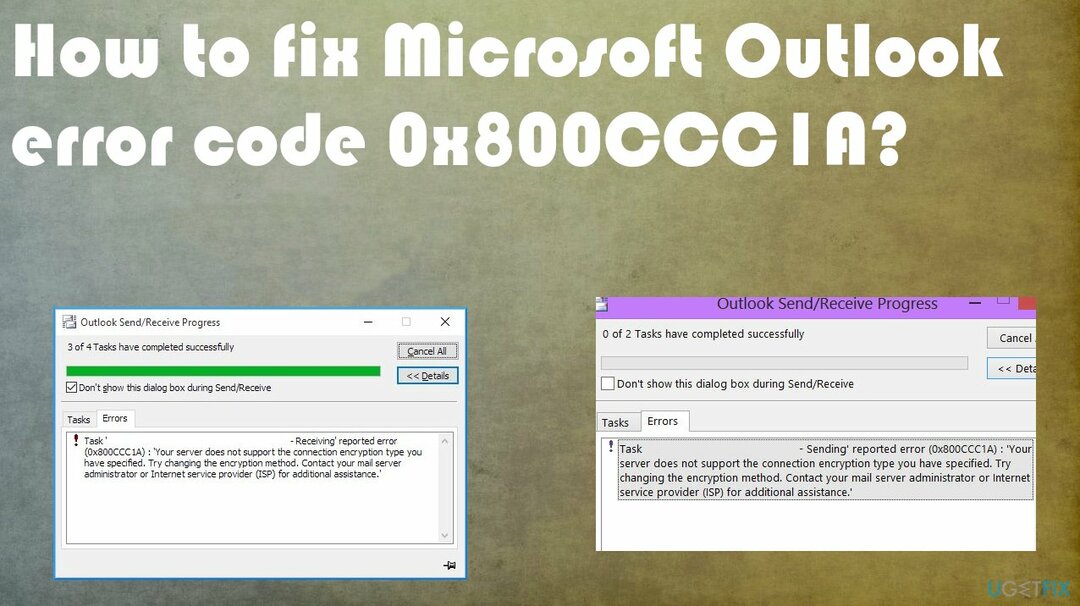
1. Налаштуйте шифрування SSL
Щоб відремонтувати пошкоджену систему, необхідно придбати ліцензійну версію Reimage Reimage.
- Запуск MS Outlook.
- Натисніть на Файл а потім натисніть на Налаштування аккаунта кнопку.
- Виберіть Електронна пошта вкладку, а потім Подвійне клацання на обліковому записі, до якого ви хочете внести зміни.
- Натисніть на Більше налаштувань.
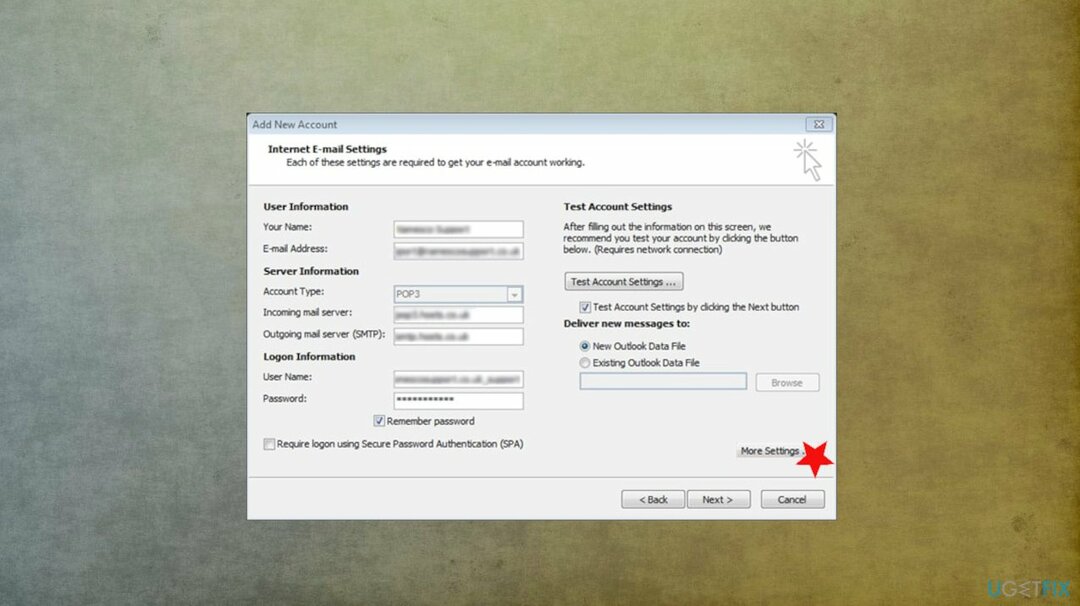
- Натисніть на Розширений вкладку, потім зніміть прапорець біля пункту Цей сервер вимагає зашифрованого з’єднання (SSL) і натисніть OK.
2. Змініть налаштування порту, щоб виправити помилку Microsoft Outlook 0x800CCC1A
Щоб відремонтувати пошкоджену систему, необхідно придбати ліцензійну версію Reimage Reimage.
- Перейдіть до свого Налаштування аккаунта.
- Виберіть свій обліковий запис і натисніть Змінити.
- Натисніть на Більше налаштувань а потім переключитися на Розширений табл.
- Переконайтеся SSL вибирається зі спадного списку перед Використовуйте такий тип зашифрованого з’єднання.
- Змініть значення порту для IMAP до 993 і SMTP до 587.
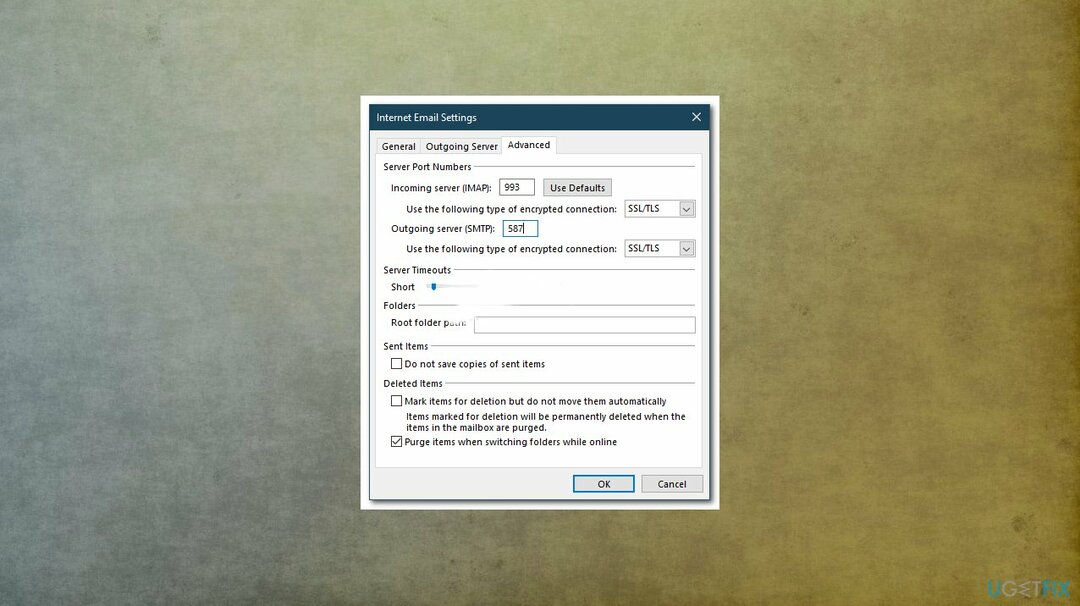
- Змінити SMTP тип шифрування до STARTTLS.
- Натисніть добре а потім перезапустіть Outlook.
3. Використовуйте інструмент відновлення Outlook
Щоб відремонтувати пошкоджену систему, необхідно придбати ліцензійну версію Reimage Reimage.
- відчинено Провідник файлів і прямуйте до \\Program Files\\Microsoft Office\\Office 12 папку
- Тепер клацніть scanpst.exe та виберіть пошкоджений файл .pst.
- Натисніть на Почніть ремонтувати його.
- Щойно помилку буде виправлено, ви отримаєте повідомлення про завершення ремонту.
4. Запустіть сканування SFC, щоб виправити помилку Microsoft Outlook 0x800CCC1A
Щоб відремонтувати пошкоджену систему, необхідно придбати ліцензійну версію Reimage Reimage.
- Перейдіть до Пошуку та введіть Команда або CMD.
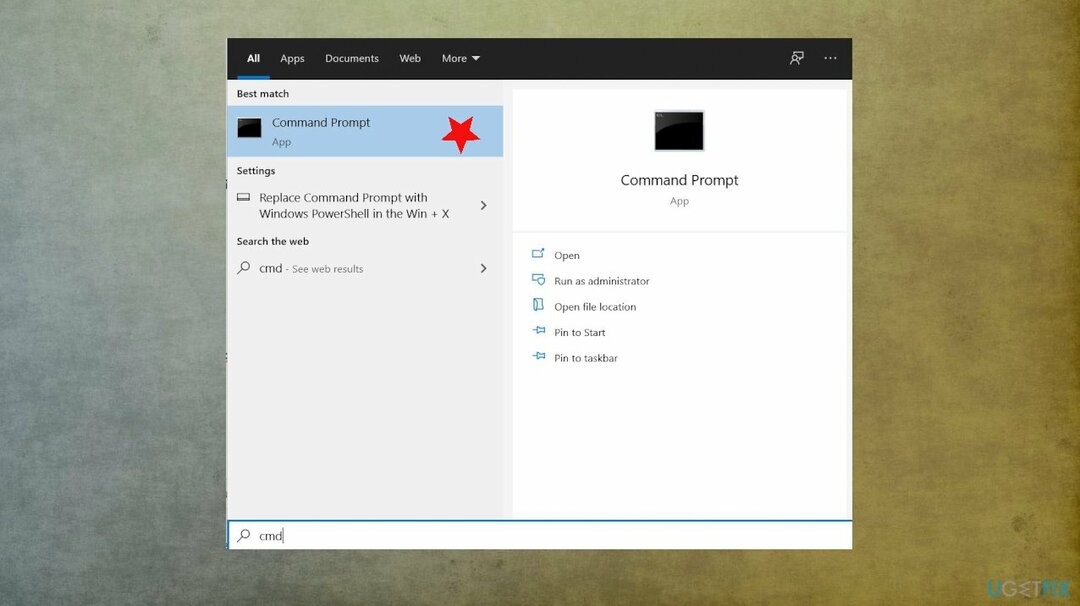
- Відкрийте його з правами адміністратора.
- З’явиться чорне вікно з блимаючим курсором.
- Тип sfc /scannow і вдарив Введіть.
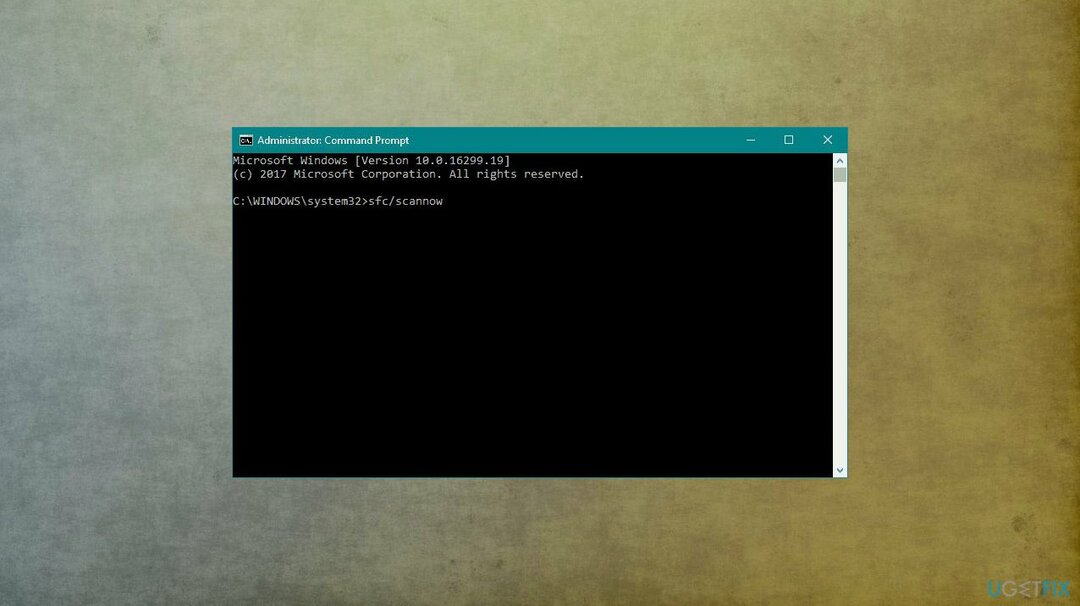
- Тепер сканування починається, і всі помилки будуть виправлені автоматично, якщо такі будуть знайдені.
- Перезапустіть Microsoft Outlook і перевірте, чи не виникає знову помилка надсилання-отримання.
Виправляйте свої помилки автоматично
Команда ugetfix.com намагається зробити все можливе, щоб допомогти користувачам знайти найкращі рішення для усунення їхніх помилок. Якщо ви не хочете боротися з методами ручного ремонту, скористайтеся автоматичним програмним забезпеченням. Усі рекомендовані продукти перевірені та схвалені нашими професіоналами. Нижче наведено інструменти, які можна використовувати, щоб виправити помилку:
Пропозиція
зробіть це зараз!
Завантажити виправленняЩастя
Гарантія
зробіть це зараз!
Завантажити виправленняЩастя
Гарантія
Якщо вам не вдалося виправити помилку за допомогою Reimage, зверніться по допомогу до нашої служби підтримки. Будь ласка, повідомте нам усі деталі, які, на вашу думку, ми повинні знати про вашу проблему.
Цей запатентований процес ремонту використовує базу даних з 25 мільйонів компонентів, які можуть замінити будь-який пошкоджений або відсутній файл на комп’ютері користувача.
Щоб відремонтувати пошкоджену систему, необхідно придбати ліцензійну версію Reimage інструмент для видалення шкідливих програм.

Заборонити веб-сайтам, провайдерам та іншим сторонам відстежувати вас
Щоб залишатися повністю анонімним і не допускати провайдера та уряд від шпигунства на вас, ви повинні працювати Приватний доступ до Інтернету VPN. Це дозволить вам підключатися до Інтернету, будучи повністю анонімним, шифруючи всю інформацію, запобігаючи трекерам, рекламі, а також шкідливому вмісту. Найголовніше, ви зупините незаконне спостереження, яке АНБ та інші державні установи здійснюють за вашою спиною.
Швидко відновіть втрачені файли
Під час використання комп’ютера в будь-який момент можуть статися непередбачені обставини: він може вимкнутися через відключення електроенергії, а Може виникнути синій екран смерті (BSoD) або випадкові оновлення Windows, коли ви від’їхали на кілька хвилин. В результаті ваші шкільні завдання, важливі документи та інші дані можуть бути втрачені. До одужати втрачені файли, ви можете використовувати Data Recovery Pro – він шукає копії файлів, які все ще доступні на вашому жорсткому диску, і швидко їх витягує.